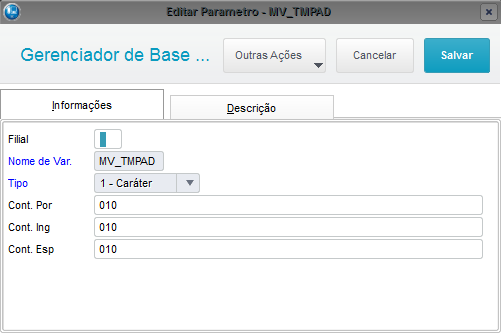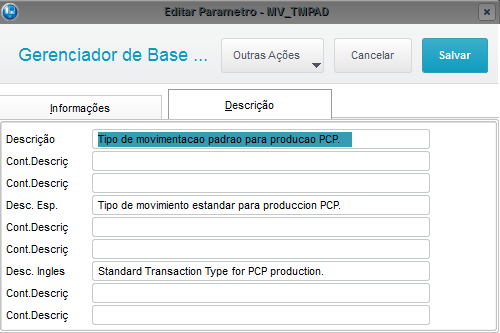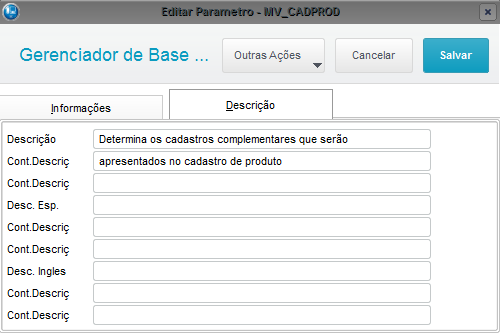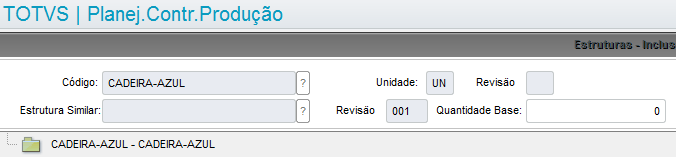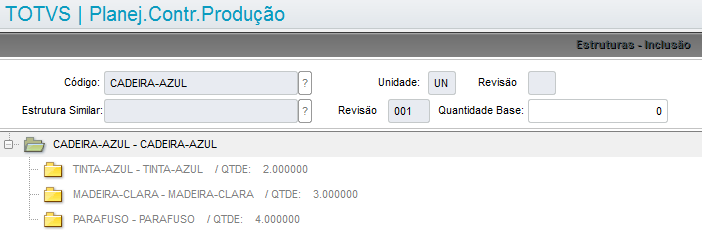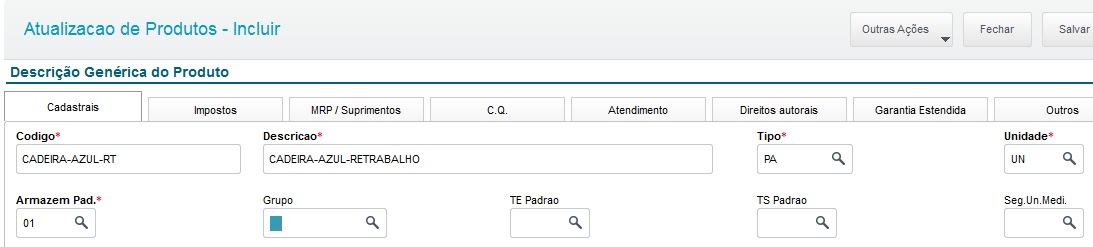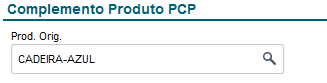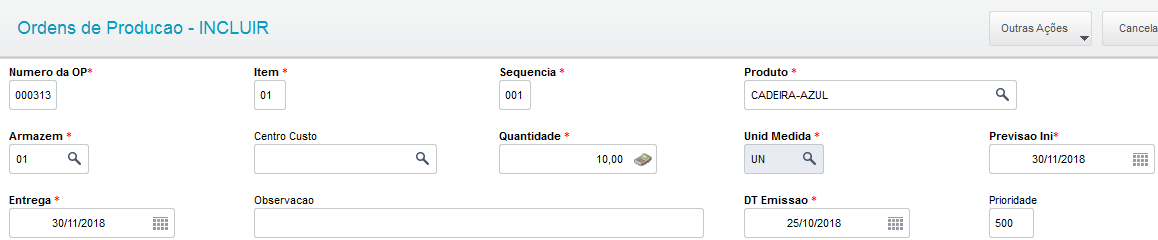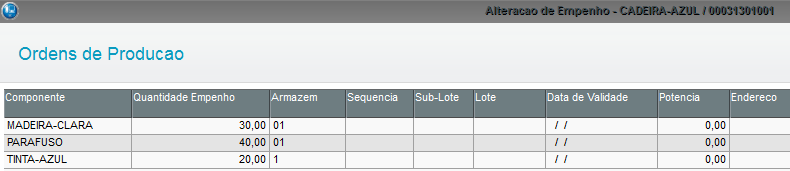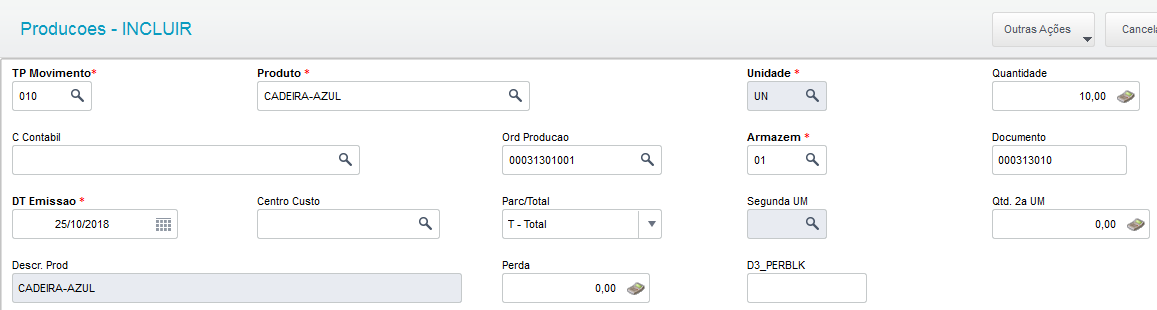Histórico da Página
Este registro tem o objetivo de informar o produto que será reprocessado ou que foi reprocessado e o insumo que será reparado ou que foi reparado no período de apuração do Registro K100.
RETIRAR:Na prática, este registro é utilizado para informar um produto que será retrabalhado. Como no Protheus não possuímos um processo automatizado e padrão para execução de retrabalho de produtos, este registro não é gerado automaticamente para o Bloco K. Caso o cliente possua um processo automatizado/customizado ou deseje informar manualmente este registro, disponibilizamos o ponto de entrada REGK26X, onde é possível realizar a gravação do arquivo de trabalho do Registro K260 durante o processamento do Bloco K. Devido ao ponto de entrada dar acesso direto ao arquivo de trabalho, não são realizadas validações das informações gravadas.
| Painel | ||||||||||||||||||||||||||||||||||||||||
|---|---|---|---|---|---|---|---|---|---|---|---|---|---|---|---|---|---|---|---|---|---|---|---|---|---|---|---|---|---|---|---|---|---|---|---|---|---|---|---|---|
| ||||||||||||||||||||||||||||||||||||||||
|
| Painel | ||||||||||||||||||||||||||||||||||||||||||||||||||||||||
|---|---|---|---|---|---|---|---|---|---|---|---|---|---|---|---|---|---|---|---|---|---|---|---|---|---|---|---|---|---|---|---|---|---|---|---|---|---|---|---|---|---|---|---|---|---|---|---|---|---|---|---|---|---|---|---|---|
| ||||||||||||||||||||||||||||||||||||||||||||||||||||||||
REVISAR (ABAIXO É DO K230) Para a montagem deste registro serão consideradas:
Se a quantidade produzida no período for zero, mas existir movimento de requisição para a ordem de produção, será realizada a gravação do Registro K230 para o produto, pois indica que o processo produtivo foi iniciado e não finalizado dentro do período. No campo DT_INI_OP é gravada a data em que o primeiro movimento para a OP foi gerado na tabela SD3. Caso a OP tenha sido finalizada em um período posterior ao do processamento, o campo DT_FIN_OP será gravado sem conteúdo. Ordens de produção geradas pelo módulo de Manutenção de Ativos (SIGAMNT) não são consideradas neste registro. REVISAR (ACIMA É DO K230) Tipos de Produtos considerados:03 e 04. Rotinas envolvidas:MATA650 – Ordem de Produção MATA250 – Apontamento de Produção MATA261 - Transferência Tabelas envolvidas: SC2 – Ordens de Produção |
| Painel | |||||||||||||||||||||||||
|---|---|---|---|---|---|---|---|---|---|---|---|---|---|---|---|---|---|---|---|---|---|---|---|---|---|
| |||||||||||||||||||||||||
|
| Informações | ||
|---|---|---|
| ||
Documentação do Ponto de entradahttp://tdn.totvs.com/display/PROT/PEST07668_REGK26X_Registros_K260_K265_Bloco_K |